Under the fastboot, Oneplus 6T cannot be recognized by the Windows 10 even with official driver installed. The solution is simple: after connecting the phone that is in the fastboot with PC, open Windows Update and click view all optional updates. There’s a driver called Google, Inc. – Other hardware – Android Bootloader Interface. Installing this driver solves the problem.
标签: android
为”不兼容”的设备安装Windows Subsystem for Android
最近微软正式推出了Android的子系统,尝试在自己的6代i3机器上安装却被告知不兼容。一番搜寻后寻找出如下解决方案。
首先去这个网站
输入WSA的商店地址,https://www.microsoft.com/en-us/p/windows-subsystem-for-android-with-amazon-appstore/9p3395vx91nr
并选择Slow(如图)
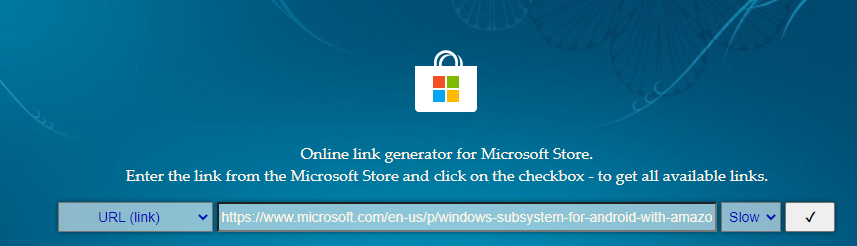
进入后下载Microsoft.UI.Xaml和WSA本体。其中Xaml视自己的架构下载:
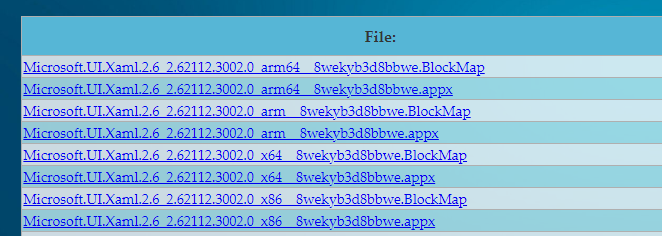
最后下载页面内最大的文件:WSA本体

下载完成后先去Microsoft Store更新电脑安装的所有应用,完成后双击安装Microsoft.UI.Xaml。
最后以管理员运行终端,输入 Add-AppxPackage WSA文件路径 ,回车即可安装。WSA文件路径为以msixbundle结尾的WSA安装文件
Zuk Z2 Plus 退出FFBM模式
今天不小心使手中的Zuk z2进入了FFBM模式,怎样操作都无法退出。搜寻一番后找到如下解决方案:
- 同时按住音量+/音量-/电源键
- 待手机震动后松开电源键
- 继续按住两个音量键,直到菜单出现
- 选择进入bootloader,然后选择重启
OnePlus6T/一加6T OxygenOS 10.3.3 底包
解决Android环聊应用输入时崩溃
升级到Android 9.0后,在环聊应用中尝试输入任何字符都会导致应用奔溃。
搜寻后得知是因禁用了环聊的电话权限引起的奔溃,为其开启电话权限即可。
Thanks for: https://www.reddit.com/r/androidapps/comments/9k05fr/comment/e9gfwpd
解决Google Play下载应用一直卡在”下载中”
8月9日更新:
今天又出现了相同的问题,于是在我尝试卸载apkpure后问题解决。最终得出结论:
除去网络因素发生这种问题一般都是第三方应用市场的锅!!!
珍爱菜市场,请远离第三方商店😌
(原文)
系统:Pixel Experience / Android 8.1
今天手机的play商店莫名其妙的下不了应用了,所有应用的下载/更新均会卡在”下载中”。Google官方文档里给出的解决方案根本没用,尝试重置应用偏好设置也没有解决。最后在某论坛看到有人说卸载所有第三方应用市场也许能解决问题,于是在我将没事瞎装的F-Droid卸载后!!!
问题终于得到了解决。
珍爱菜市场 请远离第三方商店。
*F-Droid 是一个针对 Android 平台的产品目录。安装客户端之后,可查找并安装各种 FOSS (Free and Open Source Software:自由开源软件)应用程序。通过它,用户可非常方便地跟踪、浏览与安装应用更新。
联想ZUK Z2刷基于AOSP拥有pixel体验的Pixel Experience
Pixel Experience是一款基于AOSP的ROM,其集成了Google应用与Pixel特性,享受最接近Pixel的原生体验。
用到的文件:
- 分区包 – https://androidfilehost.com/?fid=962187416754475515
- Treble TWRP – https://www.androidfilehost.com/?fid=5862345805528044154
- ROM – https://download.pixelexperience.org/z2_plus/
1.刷入分区包
因最近zuk开发者将/factory分区重命名为/vendor,必须刷入分区包与新的rec(Treble TWRP),否则将会提示failed to update vendor image并报错error 7导致刷入失败。
更加详细的解释请访问XDA原贴:https://forum.xda-developers.com/lenovo-zuk-z2/how-to/z2plus-treble-roms-flashing-reverting-t3778287
- 执行三清
- 使用rec刷入分区包(factory2vendor_z2_plus.zip)
- 重启至bl,使用fastboot刷入Treble TWRP(z2_plus_treble-TWRP-3.2.2_kubersharma_v2.img)
- 重启至新刷入的Treble TWRP
至此,分区包刷入完毕。
2.刷入ROM
现在即可刷入Pixel Experience,推荐在twrp中开启ADB Sideload以连接电脑进行adb线刷。
ROM内置谷歌套件,请勿重复刷入opengapps
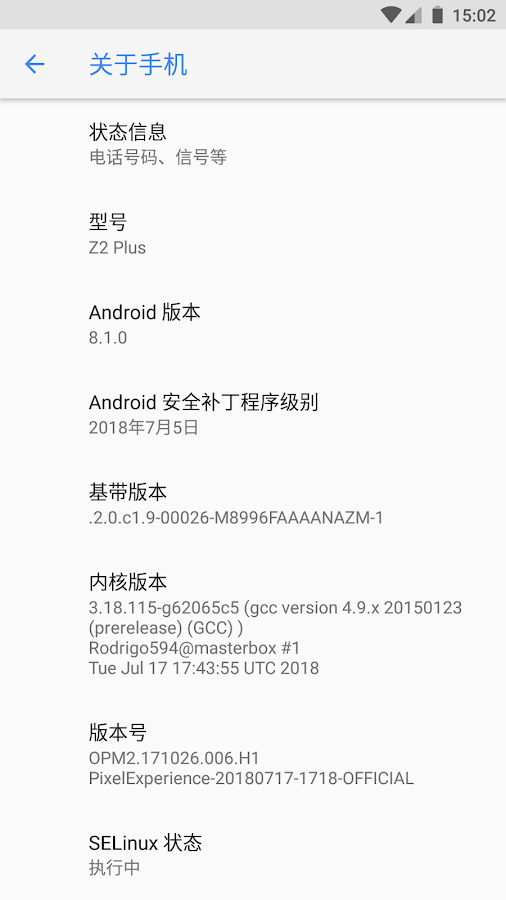
Lineage OS 14.1 x86_64安装Xposed框架
感谢@youling257构建的xposed框架,@Camlin3提供的教程。
本文对安装流程及框架进行了修改。
x86_64平台的xposed框架并非官方支持,请在操作前备份您的设备。
在开始之前
使用supersu执行脚本有可能使设备无法启动
如果出现了这种情况,请尝试进入DEBUG模式并重新执行脚本。我的设备在无法启动后使用上述方法得以恢复。
1.安装Xposed Installer
下载并安装Xposed Installer,它将管理以后安装的模块。
https://files-1253288830.cossh.myqcloud.com/XposedInstaller_3.1.5.apk
2.刷入框架
刷入框架前确保您的设备有ROOT权限
下载并安装终端模拟器(如果没有的话)
下载框架并解压:
https://files-1253288830.cossh.myqcloud.com/Xposed-LineageOS14-x86_64.zip
将解压后的文件移动到任意目录,为了方便本文将其移至根目录:
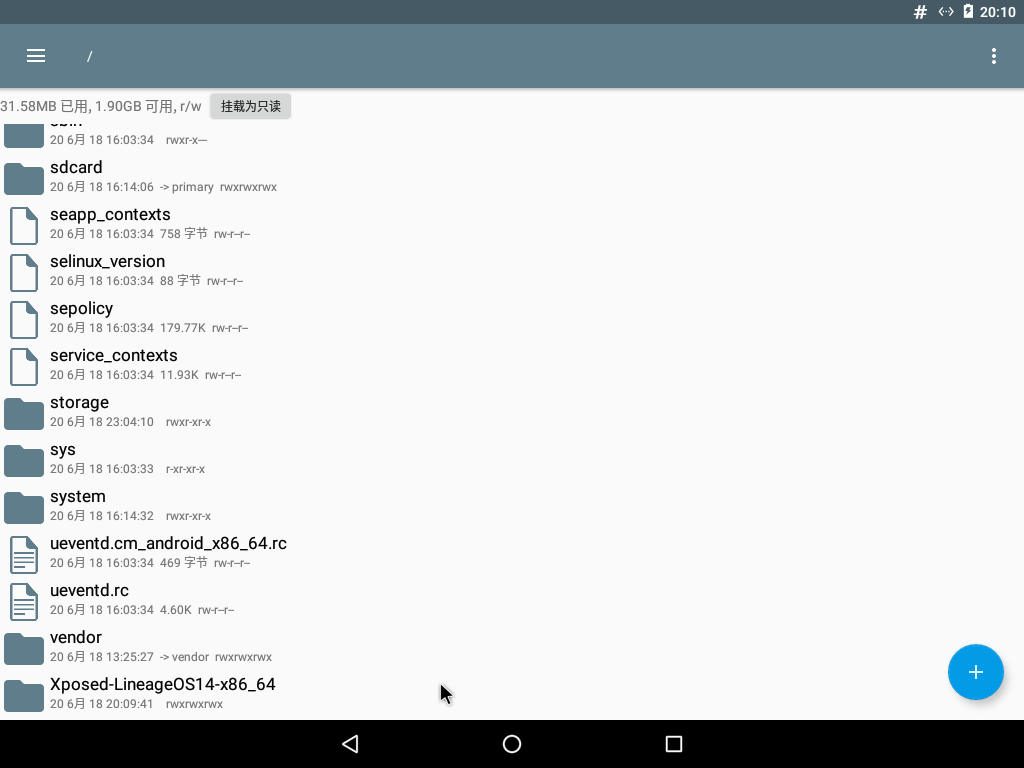
现在打开终端模拟器,输入su提权。此时会弹出授权提示,选允许:
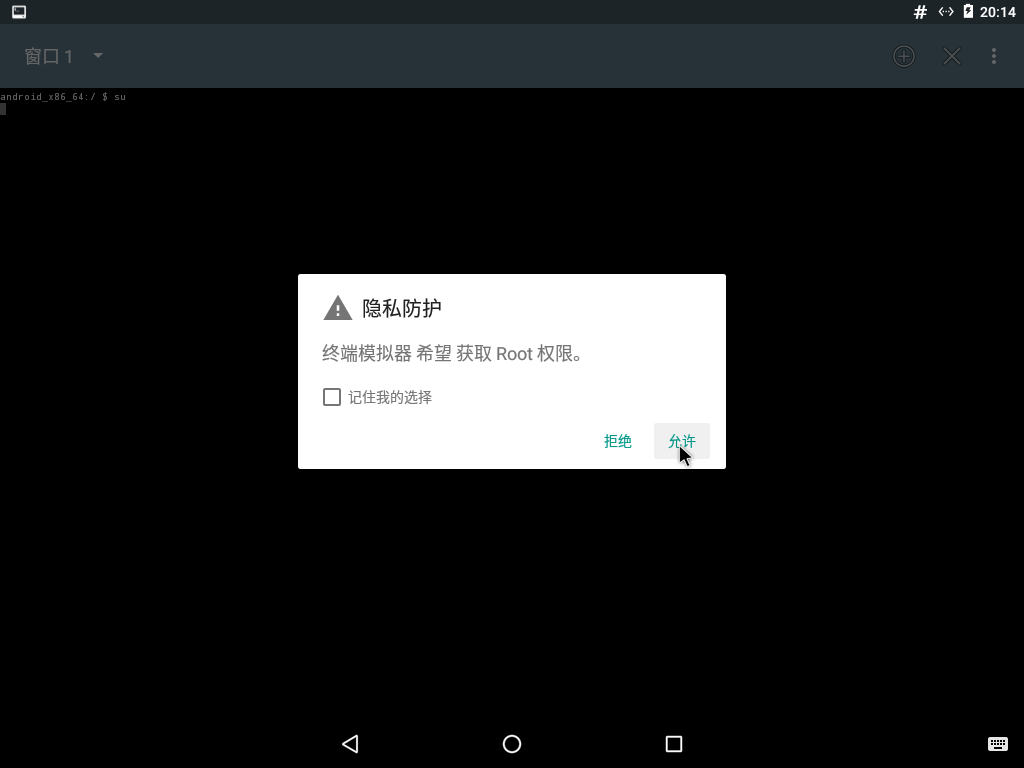
现在,输入cd指令移动至框架目录。本文位于根目录下的Xposed-LineageOS14-x86_64:
cd /Xposed-LineageOS14-x86_64
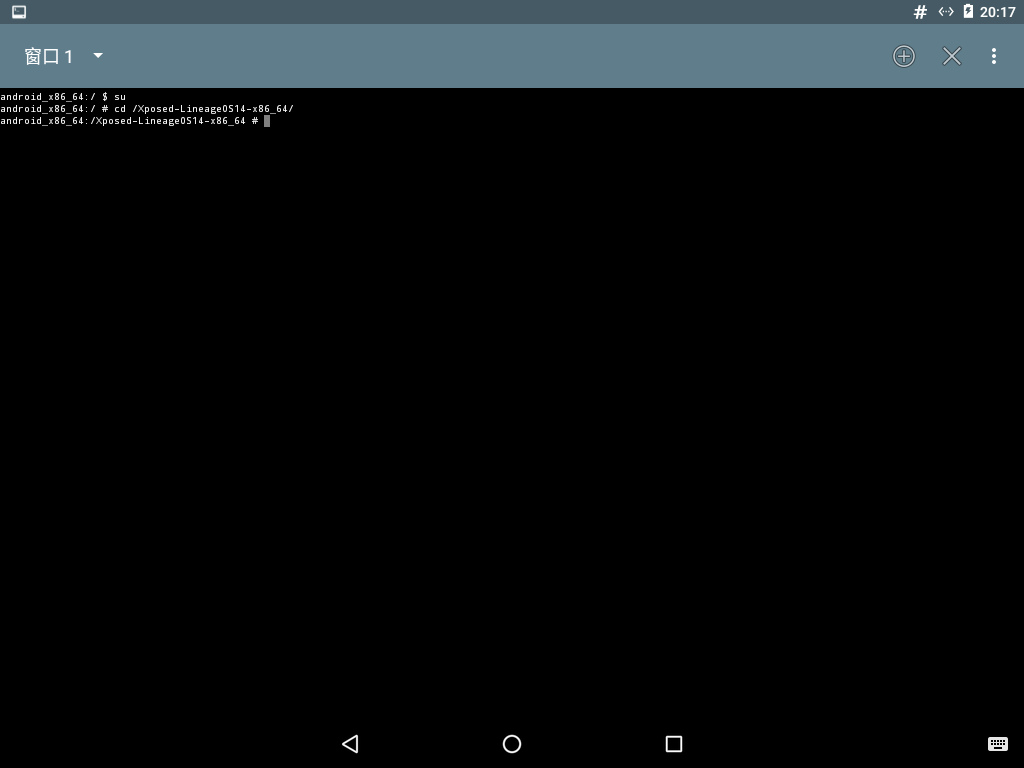
现在,执行安装脚本即可开始安装:
sh flash-script.sh
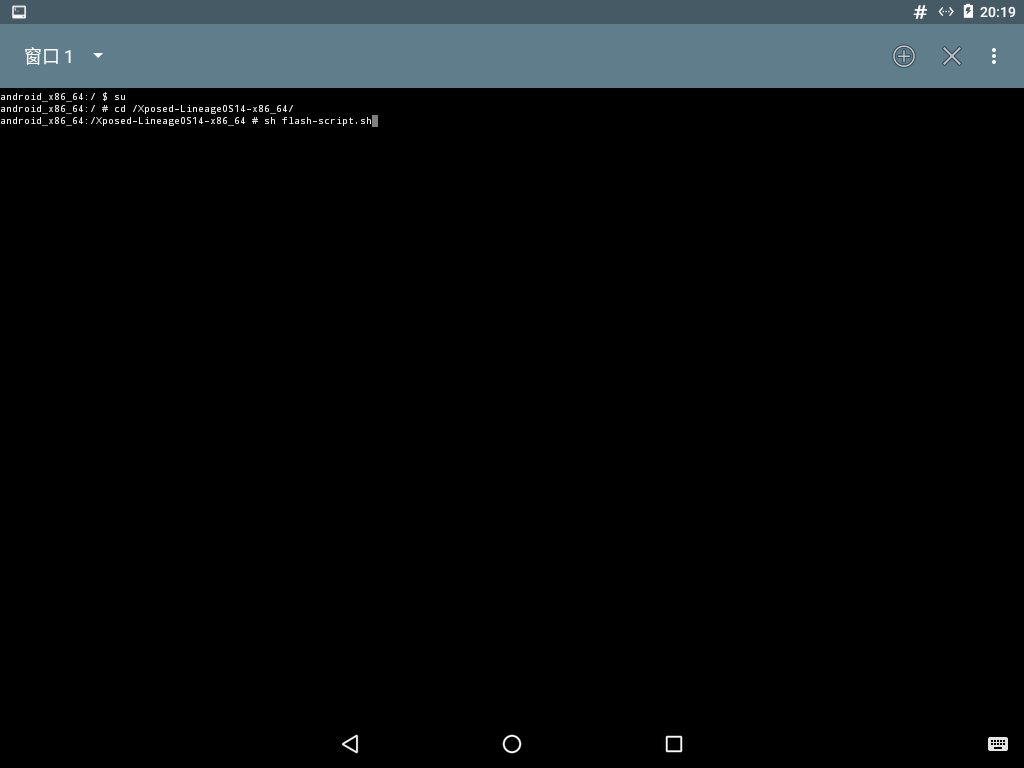
当出现Done字样时即代表框架已经安装完毕,如图所示:
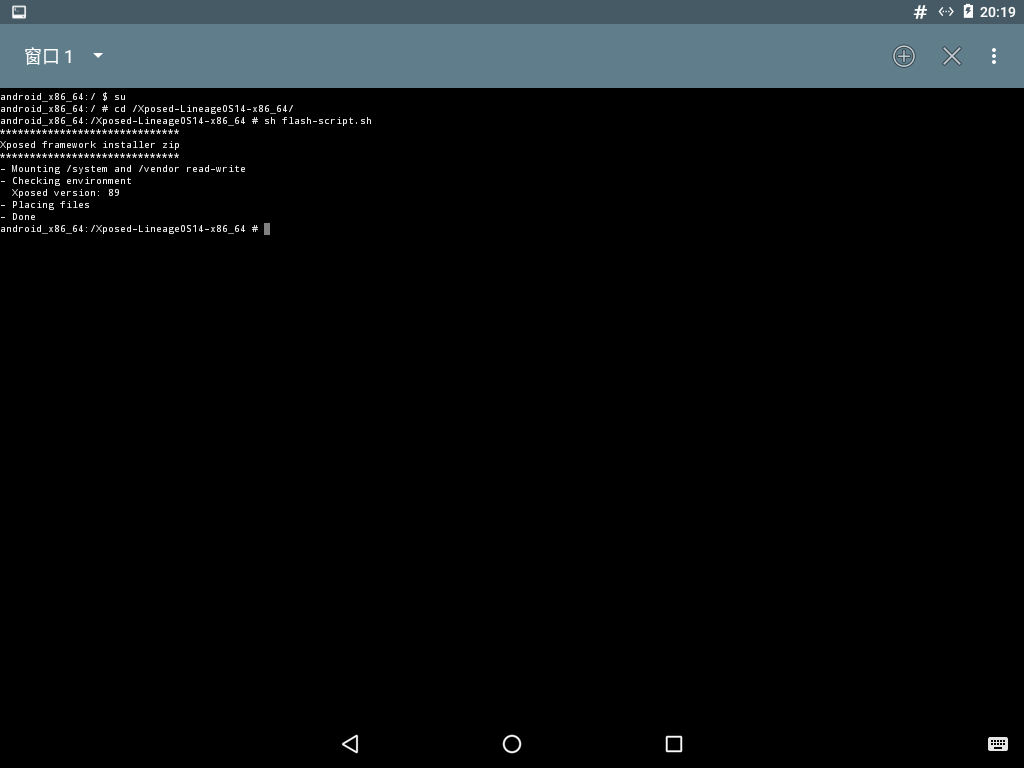
现在,重启设备以应用框架。
第一次开机时间较长,属于正常现象。
现在,打开Xposed Installer应用,看到绿色提示即代表安装成功。
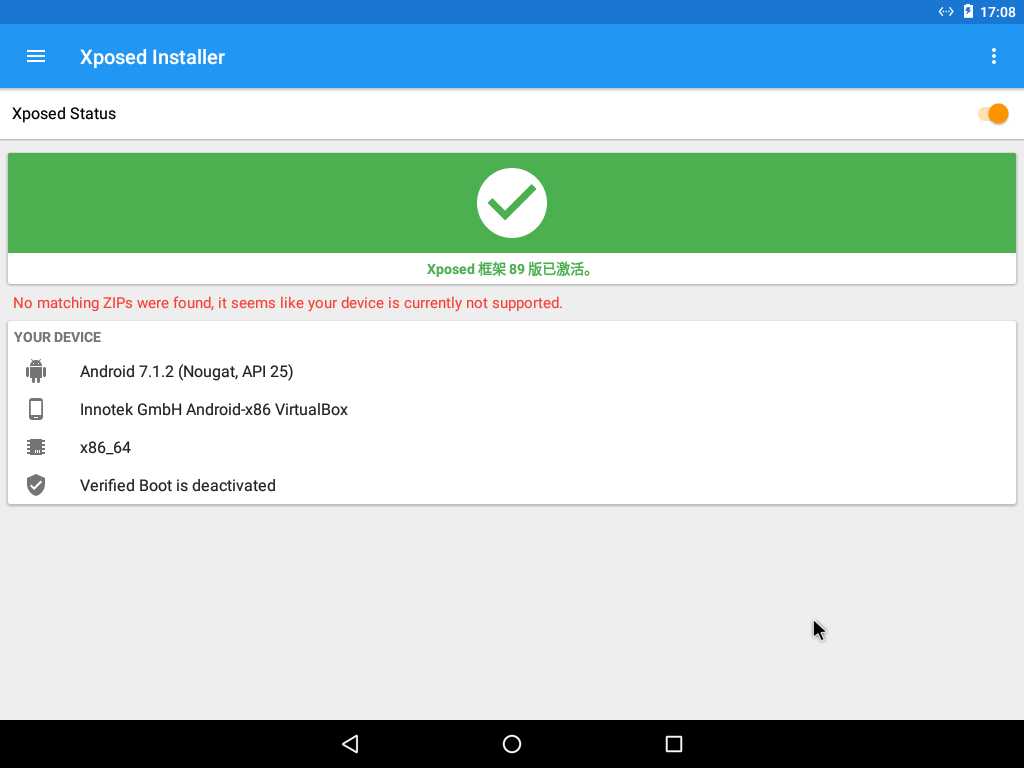
(若Xposed Installer应用出现闪退可能是因为没有储存空间权限,请自行更改。